將 Access 2010 表匯出為 XML 資料文件

關係資料庫可能包含不相容格式的查詢、表格等,這會導致系統之間透過
加密是一種密碼學現象,它允許你透過特殊金鑰對內容進行加密,最終阻止任何外部來源對其進行窺探。 Access 2010 也允許使用者使用金鑰(即密碼)加密資料庫。資料庫的安全性是你需要確保的首要任務。透過遵循一個簡單的步驟,你可以提高資料庫的彈性,從而降低任何經過驗證的來源可能造成的資料外洩風險。
為了保護資料庫,我們需要以獨佔方式開啟它。為此,請啟動 Access 2010,然後在「檔案」功能表上按一下「開啟」。
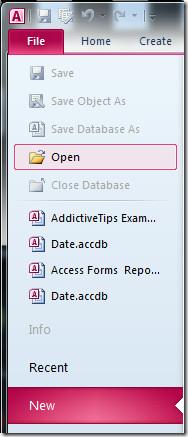
現在選擇要新增保護的資料庫文件,然後從「開啟」選項中按一下「以獨佔方式開啟」,如下面的螢幕截圖所示。
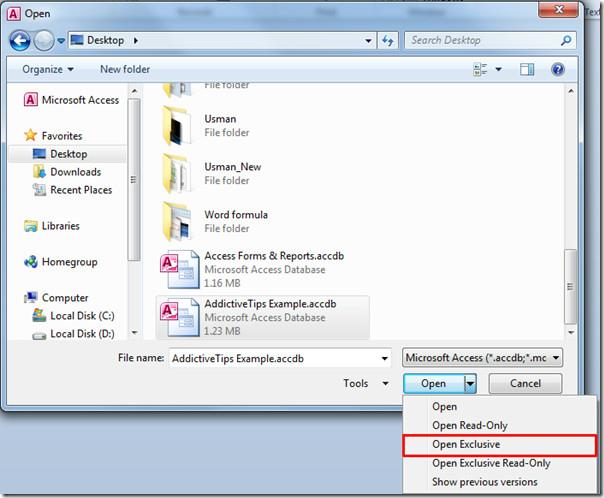
現在導航到“文件”選項卡並在後台視圖中單擊“使用密碼加密”。
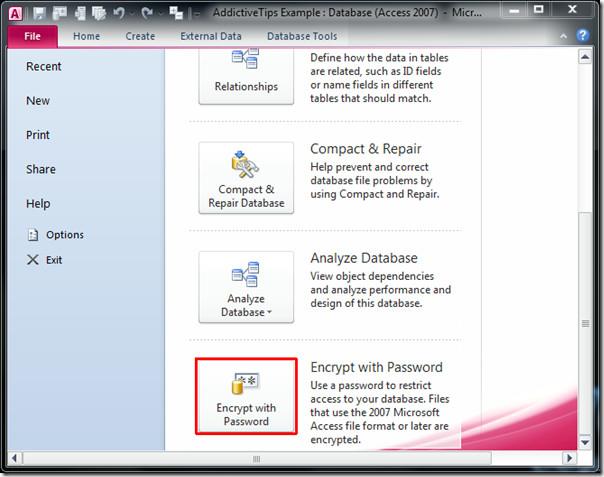
現在設定一個密碼來加密資料庫並點擊確定。
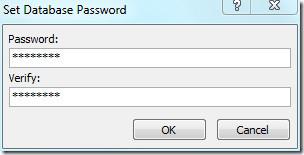
開啟資料庫時,系統會要求您輸入密碼以進行驗證。
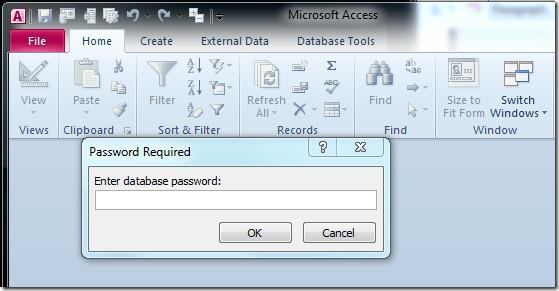
如果使用者已通過身份驗證,則可以使用資料庫。要解密資料庫,您需要以獨佔模式重新開啟它。以獨佔模式開啟後,在背景檢視中點選「解密資料庫」。
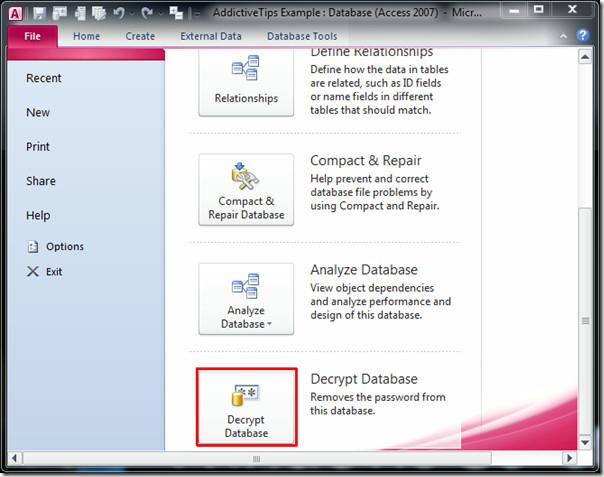
點擊後,將出現「取消設定資料庫密碼」對話框,要求輸入解密資料庫的密碼。就這麼簡單。
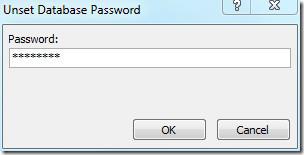
您也可以查看先前檢視過的有關應用程式欄位驗證和訊息以及如何在 Access 2010 中建立索引的指南。
關係資料庫可能包含不相容格式的查詢、表格等,這會導致系統之間透過
加密是一種古老的技術,它允許用戶使用特殊的金鑰短語來保護內容。在 PowerPoint 2010 中,您可以使用
網格線有助於擴展文件內容,您可以透過在文件上疊加網格線來測量圖像、文字空間、製表符寬度等。 Word 2010
與先前的 Word 版本不同,Word 2010 提供了一組檢視選項。以全螢幕模式為例,在此模式下,您可以使用所有功能
Word 2010 有大量預訂符號和符號,但有時需要插入自訂符號或透過
您可以將 Outlook 2010 設定為在傳送郵件前進行拼字檢查,這樣您傳送的郵件就不會出現任何拼字錯誤。一個小變化是
如果你正在尋找將 Google 通訊錄與 Outlook 2010 同步的方法,不妨試試 GO Contact Sync。它是一款小巧的工具,提供 5 個同步選項,並且
Excel 2010 包含趨勢線,這是一個出色的資料視覺化工具,可顯示指定資料範圍的趨勢。趨勢線有三種:
有時需要旋轉單元格中的文本,以防止單元格的寬度/高度變化。 Excel 2010 提供了一些方法,您可以
使用 Excel 註釋,您將能夠記錄您的資料表,如果您希望您的受眾、使用者理解資料單元,這將對您很有用
![密碼保護 PowerPoint 2010 簡報 [加密] 密碼保護 PowerPoint 2010 簡報 [加密]](https://tips.webtech360.com/resources8/r252/image-517-0829093717894.jpg)







